Puede que no lo hayas hecho nunca, pro si te fijas, verás que tu Chromecast tiene un indicador LED en el lateral y que nos muestra el estado en el que se encuentra. Cuando lo hagas, te darás cuenta de que esa lucecita cambia de color o de intensidad según lo que esté haciendo el dispositivo de Google.
Pues bien, cada color y cada forma de parpadear tiene un significado diferente y nos puede ayudar a saber si nuestro Chromecast está funcionando correctamente o si necesita alguna acción por nuestra parte. Saber qué es lo que te está diciendo el dispositivo es muy importante, pero es diferente en función del modelo de Chromecast que tengas en tu poder.
Modelos de Chromecast
En primer lugar, hay que tener en cuenta que existen diferentes versiones de Chromecast y que cada uno tiene su propio indicador LED. Los más habituales son los Chromecast (1ª gen.), Chromecast (2ª gen.), Chromecast (3ª gen.) y Chromecast Ultra. Cada uno de ellos tiene unas características distintas, como la resolución máxima a la que pueden emitir contenido o la compatibilidad con tecnologías como HDR o Dolby Vision.
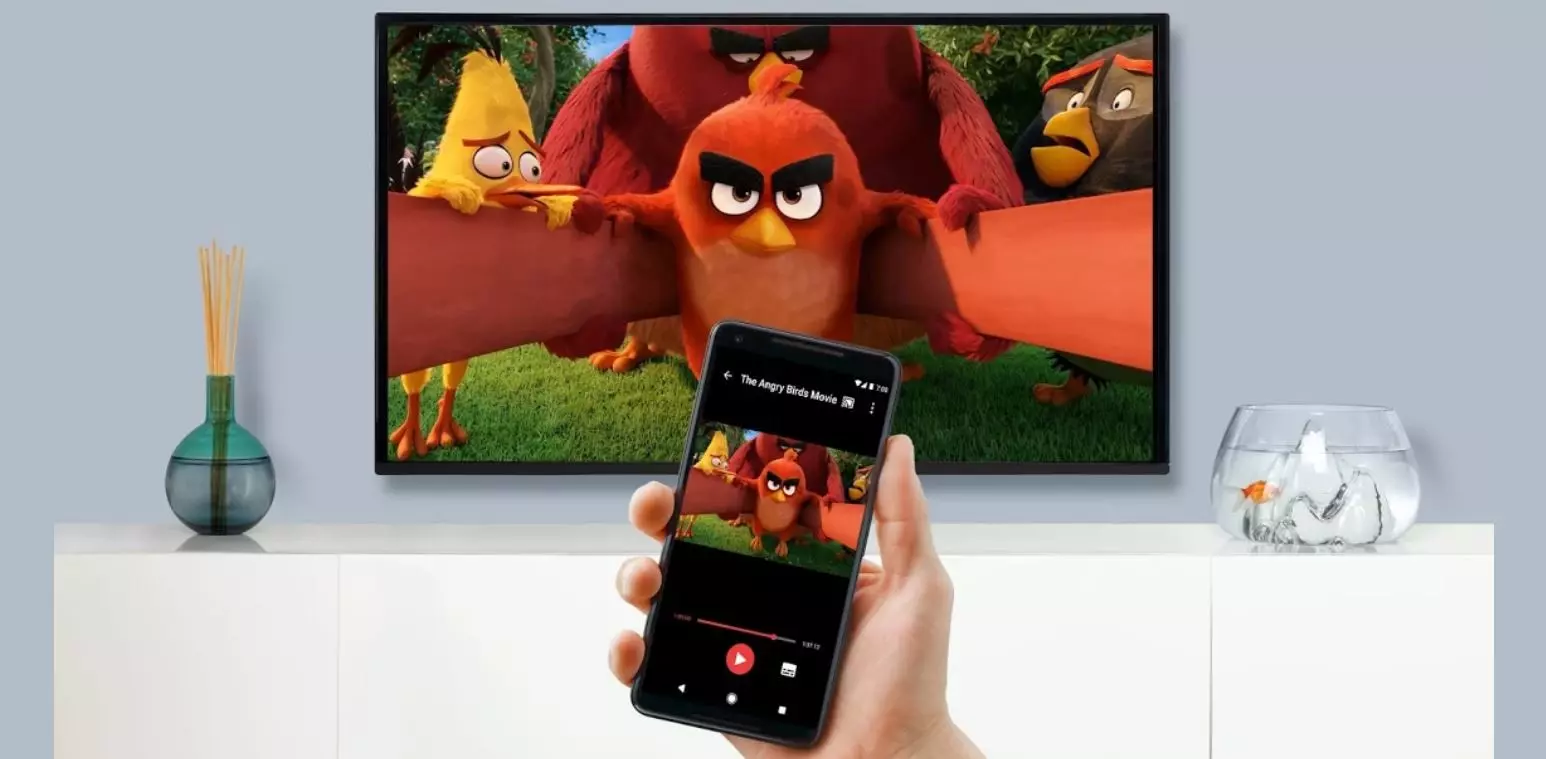
Pero también hay un Chromecast con Google TV que varía un poco su funcionamiento. Sea como sea, lo que tienes que saber es que Chromecast tiene la capacidad de avisarte de lo que
¿Qué significa el indicador LED de cada modelo?
Si quieres saber lo que le pasa al dongle de Google, esto es lo que te cuenta el estado del LED en función del modelo que tengas.
Chromecast (1ª gen.)
Este es el modelo más antiguo y ya no recibe actualizaciones ni soporte técnico por parte de Google. Su indicador LED puede mostrar cuatro estados:
- El blanco fijo significa que el Chromecast está conectado a la red y está listo para enviar contenido o ya lo está enviando.
- El blanco parpadeante significa que el Chromecast está desconectado o debe configurarse.
- El rojo parpadeante significa que el Chromecast está recibiendo una actualización y no está disponible para enviar contenido. En este caso, hay que esperar a que termine la actualización y la luz se vuelva blanca fija.
- El rojo fijo te dice que es posible que haya un problema con tu dispositivo.
Chromecast (2ª gen.), Chromecast (3ª gen.) y Chromecast Ultra
Estos son los modelos más actuales y tienen el mismo indicador LED, que puede mostrar diferentes estados, parecidos, pero no idénticos al modelo anterior.
- El blanco fijo significa lo mismo que en el modelo anterior: el Chromecast está conectado a la red y está listo para enviar contenido o ya lo está enviando.
- El blanco parpadeante también significa lo mismo: el Chromecast está desconectado o debe configurarse.
- El naranja parpadeante significa que el Chromecast está recibiendo una actualización y no está disponible para enviar contenido. En este caso, también hay que esperar a que termine la actualización y la luz se vuelva blanca fija.
- El naranja fijo significa que hay un problema con el dispositivo y que hay que intentar solucionarlo. Para ello, se puede probar a desenchufar el Chromecast de su fuente de alimentación, esperar un minuto aproximadamente y enchufarlo de nuevo. Si eso no funciona, se puede probar a restablecer los ajustes de fábrica del dispositivo.

Chromecast con Google TV
Este es el modelo más novedoso y tiene un indicador LED que puede mostrar cinco estados.
- El blanco fijo significa lo mismo que en los modelos anteriores: el Chromecast está conectado a la red y está listo para enviar contenido o ya lo está enviando.
- El blanco fijo atenuado significa que el Chromecast está inactivo.
- El blanco parpadeante también significa lo mismo que en los modelos anteriores: el Chromecast está desconectado o debe configurarse.
- El blanco y naranja parpadeantes significan que el Chromecast está recibiendo una actualización y no está disponible para enviar contenido. En este caso, también hay que esperar a que termine la actualización y la luz se vuelva blanca fija.
- El naranja intermitente significa que el Chromecast está realizando una breve comprobación de autodiagnóstico y no está disponible temporalmente.
Como puedes ver, cada versión de Chromecast tiene su propio sistema de luces, por lo que es importante conocer cuáles son los diferentes significados que tiene. Son muchos y muy variados, pero es la única forma de que tú, como usuario, entiendas qué está pasando en tu dispositivo y sepas ponerle remedio en función de si se trata un problema o un simple estado del dispositivo que simplemente debes tener en cuenta. Te recomendamos que guardes este post para el futuro, ya que de lo contrario puede que no encuentres rápidamente una solución a todos los problemas del dongle de los de Mountain View.












